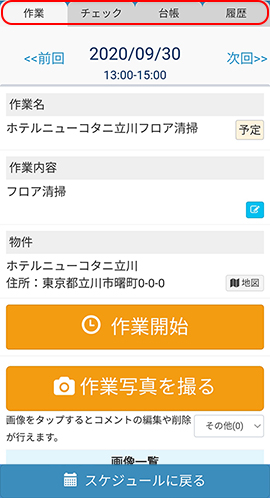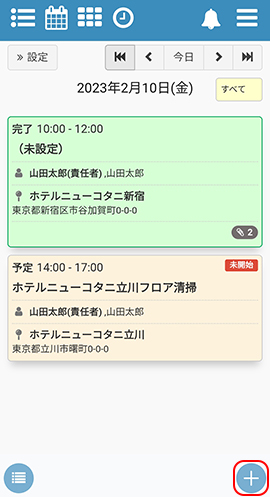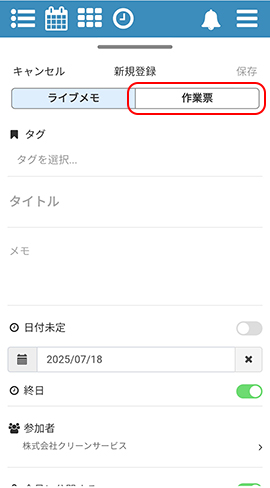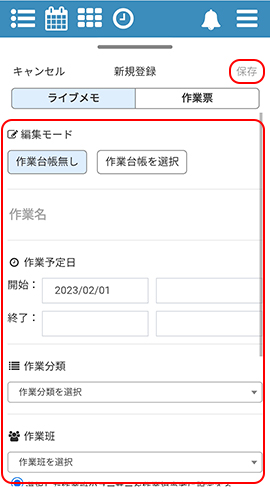作業票画面では、実際に現場作業を行う際に、作業の開始から終了までの実施時間の記録、ならびに現場写真の登録などを行います。また、登録された情報を元に、作業報告書を自動作成することができます。
|
| 作業票内のタブについて |
|
作業:作業票を表示します。現地作業時にはこちらの画面から作業開始から終了までの実施時間の記録や現場写真の登録、報告書の作成などを行います。
報告項目:案件ごとに指定されたカスタム報告書の入力フォームが表示されます。
※本項目は作業票に紐づけられた案件にてカスタム報告項目リスト管理にて作成された報告書フォーマットを利用するように指定された作業票の場合のみ表示されます。
※カスタム報告書の入力項目はカスタム報告項目リスト管理にて作成された内容により異なります。内容の詳細につきましては作成担当者の方にご確認ください。 |
チェック:現地作業時に確認すべき項目のチェックリストが表示されます。
| ※チェックリストはCleanManager PC版の作業台帳にて設定されている場合にのみ表示されます。 |
台帳:作業票の基となる作業台帳が表示されます。(参照のみ)
履歴:同じ作業台帳に基づくこれまでの作業履歴と今後の作業履歴が一覧表示されます。日付をタップすると、当該作業日の作業票が表示されます。 |
|
|
作業票の登録
①各カレンダー画面にて「+」ボタンをタップします。 |
|
|
| ②新規登録画面が表示されます。「作業票」ボタンをタップします。 |
|
|
| ③各項目に入力し、「保存」をタップします。 |
|
編集モード:作業票の作成方法を選択します。
作業台帳無し:作業台帳に基づかない新規の作業票を作成します。
作業台帳を選択:登録済みの作業台帳を元に新規の作業票を作成します。タップすると作業台帳の項目が表示されます。 |
作業台帳:編集モードにて「作業台帳を選択」をタップした場合、作業台帳を選択します。検索フォームにて検索条件を指定後「検索」ボタンをタップして使用する登録済み作業台帳を検索→選択フォームより作業台帳を選択します。
作業名:作業の名称を入力します。
作業予定日:作業予定日時を開始日時~終了日時で指定します。
作業分類:当該作業の作業分類を選択します。
| ※作業分類マスタにて各色付きラベル表示にて登録されている作業分類を選択した場合には、選択フォーム下にラベルがプレビュー表示されます。(ラベルなしで登録されている作業分類を選択した場合にはプレビューは表示されません。) |
作業班:当該作業を担当する作業班と作業担当者を選択します。
選択フォーム:作業班を選択します。
※作業班の選択フォームには、作業班マスタにて登録された作業班名が表示されます。選択したい作業班名がない場合には、作業班マスタにて作業班の新規登録を行ってください。
〇選択した作業班のユーザーを作業担当者に設定する:チェックすると選択フォームで選択した作業班のユーザー全員が作業担当者として指定されます。
〇作業担当者を直接選択する:チェックすると作業担当者に指定するユーザーを直接選択することができます。項目下行の(作業担当者なし)の表記部分をタップすると作業担当者設定画面が表示されますので、作業担当者として指定したいユーザーにチェックして「戻る」をタップしてください。 |
作業人数:当該作業における作業人数を指定します。
作業責任者:当該作業の作業責任者を選択します。
請求金額:当該作業の請求金額を指定します。
※本項目は編集モードにて「作業台帳を選択」を指定し、かつユーザーマスタの権限設定にて請求・発注項目表示権限が付与されている場合のみ指定することができます。
作業備考:当該作業に関する備考を入力します。
|
|
|
| ④作業票が登録されました。 |
|
| 上へ戻る |